Hai un lettore Blu-Ray nel tuo computer e vuoi masterizzare film in alta definizione, ma ti preoccupi che la procedura possa essere complicata? In questa guida, ti spiegherò come masterizzare Blu-Ray su computer, sia se utilizzi Windows che macOS.
Quindi, se sei interessato a scoprire di più, prenditi qualche minuto per leggere attentamente questo tutorial. Alla fine, sarai sicuramente in grado di constatare che masterizzare un Blu-Ray è un processo molto più semplice di quanto immaginassi.
Iniziamo!
Table of Contents
Come masterizzare Blu Ray con Windows
Stai cercando di capire come masterizzare un Blu Ray con Windows? Di seguito, troverai soluzioni e istruzioni per farlo in modo semplice e veloce.
ImgBurn
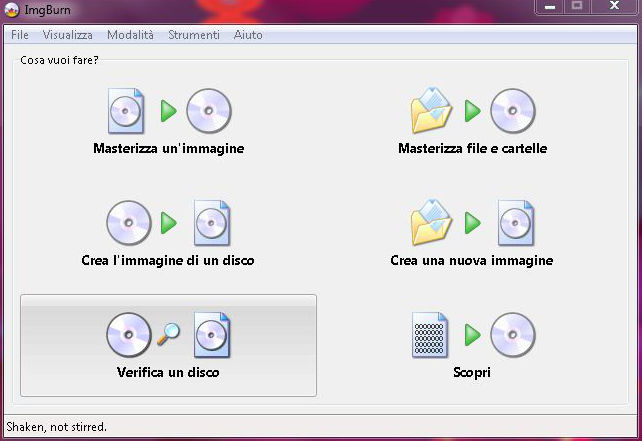
ImgBurn è un’eccellente opzione per masterizzare DVD Blu Ray su Windows. Questo noto software consente di creare vari tipi di dischi, tra cui CD, DVD e Blu-Ray, ed è specializzato nella creazione e masterizzazione di file immagine. È compatibile con la maggior parte dei masterizzatori disponibili sul mercato.
Per scaricare ImgBurn sul tuo computer, visita il sito ufficiale del programma e fai clic sul collegamento “Mirror 7 – Provided by ImgBurn”.
Una volta completato il download, apri il file EXE ottenuto e segui le istruzioni mostrate sul desktop. Accetta i termini dell’accordo di licenza e completa l’installazione premendo i pulsanti “Next” (cinque volte), “Sì” e “Finish”.
Ora, inserisci un disco Blu Ray vuoto nel masterizzatore del PC e avvia ImgBurn dal menu Start, facendo clic sull’icona con il logo di Microsoft.
Nella finestra principale di ImgBurn, scegli l’operazione di masterizzazione che desideri eseguire: “Masterizza file e cartelle” per creare un disco dati o “Masterizza un’immagine” per masterizzare da un file immagine.
Successivamente, seleziona le cartelle o i file che vuoi masterizzare sul disco, imposta la velocità di scrittura dalla scheda “Periferica” e seleziona il supporto dalla scheda “Velocità di scrittura”.
Se vuoi verificare il disco dopo la masterizzazione, seleziona l’opzione “Verifica” nella sezione “Destinazione”. Infine, avvia la masterizzazione facendo clic sul pulsante con l’icona del disco e del foglio blu nella parte inferiore sinistra della finestra e conferma l’operazione.
Altri programmi per masterizzare Blu Ray con Windows
Se le opzioni precedentemente suggerite non sono di tuo gradimento, ecco alcune altre soluzioni che puoi considerare per masterizzare Blu Ray su Windows:
BurnAware: Questo software di masterizzazione gratuito è in grado di creare dischi Blu-Ray di dati, DVD video, CD audio e immagini ISO. Supporta anche la masterizzazione di file ISO esistenti e consente di scrivere o cancellare dati da supporti riscrivibili. È disponibile in due versioni a pagamento che offrono funzionalità extra.
DVDFab Blu-ray Creator: Questo software ti consente di masterizzare una vasta gamma di file supportati su dischi Blu-Ray. È ideale anche per masterizzare film in formato Blu-Ray ed è dotato di funzionalità per copiare, convertire e riprodurre dischi Blu-Ray. Tuttavia, è a pagamento, anche se è disponibile una versione di prova gratuita per un periodo limitato.
Nero Burning ROM: Questa rinomata suite di masterizzazione è specificamente progettata per i sistemi operativi Windows. È disponibile in diverse versioni a pagamento, ma puoi utilizzarne una in versione di prova gratuita per 7 giorni. Se desideri ulteriori istruzioni su come masterizzare Blu Ray con Nero, consulta il tutorial dedicato al programma.
Ashampoo Burning Studio: Questo software offre un’ampia gamma di funzionalità di masterizzazione, tra cui la capacità di masterizzare dischi Blu Ray. È disponibile in una versione gratuita con funzionalità limitate e una versione a pagamento con funzionalità avanzate.
CyberLink Power2Go: Questo software è noto per la sua capacità di masterizzare dischi Blu Ray e offre anche funzionalità di editing video. È disponibile in diverse edizioni, tra cui una versione gratuita e versioni a pagamento con funzionalità extra.
Leawo Blu-ray Creator: Questo programma è specializzato nella creazione di dischi Blu Ray e offre funzionalità di masterizzazione avanzate. È disponibile in una versione di prova gratuita con alcune limitazioni e una versione a pagamento con tutte le funzionalità.
StarBurn: Questo software gratuito offre funzionalità di masterizzazione per una varietà di tipi di dischi, compresi i dischi Blu Ray. È una scelta solida se stai cercando una soluzione gratuita.
Scegli l’opzione che meglio si adatta alle tue esigenze e al tuo budget per iniziare a masterizzare i tuoi Blu Ray su Windows.
Come masterizzare dischi Blu-ray con un Mac
Ora entriamo nel mondo Apple e scopriamo come masterizzare dischi Blu-ray con un Mac. Di seguito, troverai i software consigliati e le relative istruzioni.
Burn
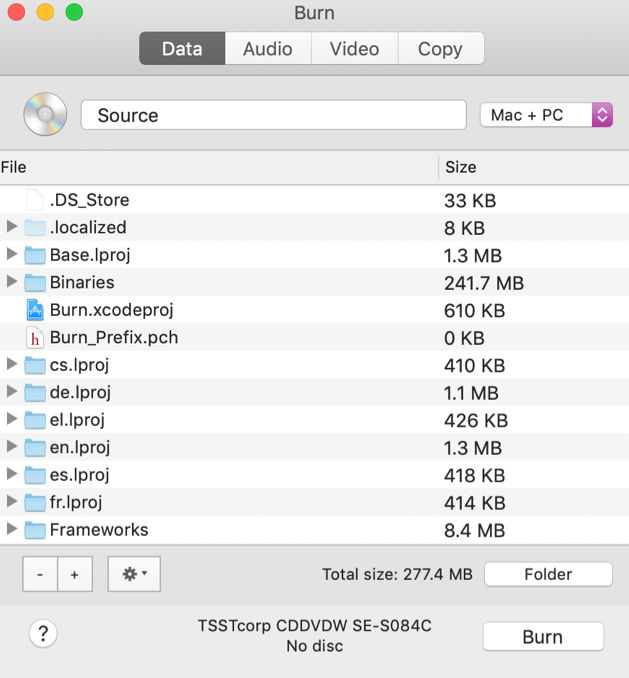
Uno strumento affidabile per masterizzare dischi Blu-ray su computer Apple è Burn. Questo software gratuito e open source può essere utilizzato per creare dischi video, audio, dati e molto altro. Anche se non viene più aggiornato frequentemente, continua a funzionare perfettamente.
Per scaricare Burn sul tuo Mac, visita il sito ufficiale del programma e fai clic sul link di download situato a destra.
Dopo aver completato il download, estrai l’archivio ZIP in una posizione a tua scelta. Quindi, trascina l’icona di Burn nella cartella “Applicazioni” di macOS. Fai clic destro sull’icona e seleziona “Apri” due volte per avviare l’applicazione, superando così le restrizioni imposte da Apple ai non sviluppatori certificati (questa operazione è necessaria solo al primo avvio).
Una volta aperta la finestra di Burn sul desktop, inserisci un disco Blu-ray vuoto nel masterizzatore collegato al computer. Quindi, seleziona la scheda relativa al tipo di disco che desideri creare: Dati, Audio o Video. Scegli il formato del disco dal menu a tendina in alto a destra.
Dopo aver eseguito questi passaggi, fai clic sul pulsante (+) in basso per selezionare i file che vuoi masterizzare sul disco Blu-ray. Successivamente, fai clic sul pulsante con l’icona dell’ingranaggio situato nella parte inferiore dello schermo per apportare eventuali regolazioni aggiuntive. Infine, assegna un nome al supporto nel campo apposito in alto.
Per concludere, premi il pulsante “Masterizza,” seleziona la velocità di masterizzazione dal menu a tendina nella finestra successiva e fai clic nuovamente su “Masterizza.”
Altri programmi per masterizzare dischi Blu-ray su Mac

Se stai cercando alternative per masterizzare dischi Blu-ray sul tuo computer Apple, dai un’occhiata ai seguenti software.
Mac Blu-ray Player: Questo software non solo masterizza dischi Blu-ray ma consente anche di riprodurre dischi Blu-ray direttamente sul tuo Mac. Offre un’ampia gamma di funzionalità per la riproduzione e la masterizzazione di dischi. È a pagamento ma offre una versione di prova gratuita.
Roxio MyDVD: Roxio MyDVD è un’applicazione semplice da usare per masterizzare dischi Blu-ray con opzioni di creazione di menu e personalizzazione. È particolarmente adatto per chi desidera creare dischi video con menu interattivi. È disponibile a pagamento.
Aiseesoft Burnova: Questo software offre una vasta gamma di funzionalità, tra cui la masterizzazione di dischi Blu-ray, DVD e CD. Ti consente di creare dischi video con menu personalizzati, aggiungere sottotitoli e molto altro. È a pagamento ma offre una versione di prova.
DVDFab Blu-ray Creator for Mac: Questo software è specializzato nella masterizzazione di dischi Blu-ray e offre funzionalità avanzate per la creazione di dischi di alta qualità. È a pagamento ma offre una versione di prova gratuita.
Cisdem DVDBurner: Se stai cercando un’opzione più economica, Cisdem DVDBurner è un software di masterizzazione DVD e Blu-ray con funzionalità di base ma efficaci. È disponibile a pagamento.
Express Burn: Questo software è ampiamente apprezzato per masterizzare dischi Blu-ray su Mac. Oltre a questa funzione, consente di creare dischi dati, MP3 e audio, generare menu e capitoli per i tuoi dischi, masterizzare file ISO e molto altro. È disponibile gratuitamente, ma è anche disponibile in una versione a pagamento “Plus” (con prezzi a partire da 34,99 dollari) che sblocca funzionalità aggiuntive.
Leawo Blu-ray Creator: Questo eccellente software per Mac non solo ti consente di masterizzare dischi Blu-ray ma include anche strumenti utili per l’editing di film prima di masterizzarli. Puoi persino convertire video 2D in contenuti Blu-ray 3D. È a pagamento (con un costo di 39,95 dollari) ma offre una versione di prova gratuita.
Toast Titanium: Molto popolare tra gli utenti Mac, Toast Titanium offre tutto ciò di cui hai bisogno per masterizzare qualsiasi tipo di disco, inclusi dischi Blu-ray 4K. È a pagamento (il prezzo base è di 89,99 euro), ma spesso è disponibile a prezzi scontati.
Scegli il software che meglio si adatta alle tue esigenze e al tuo budget. Se invece vuoi scoprire come come creare DVD segui la guida dedicata.
